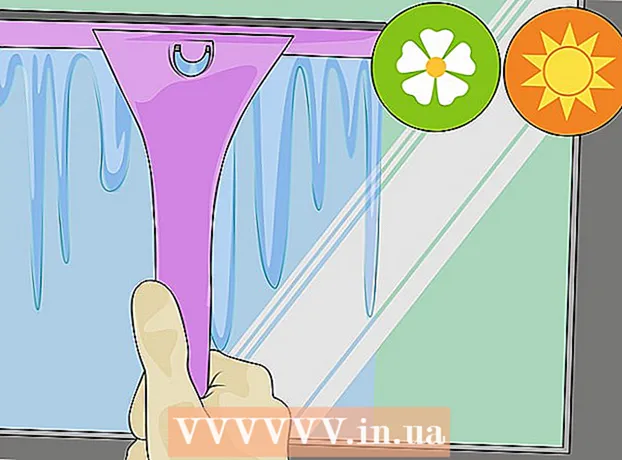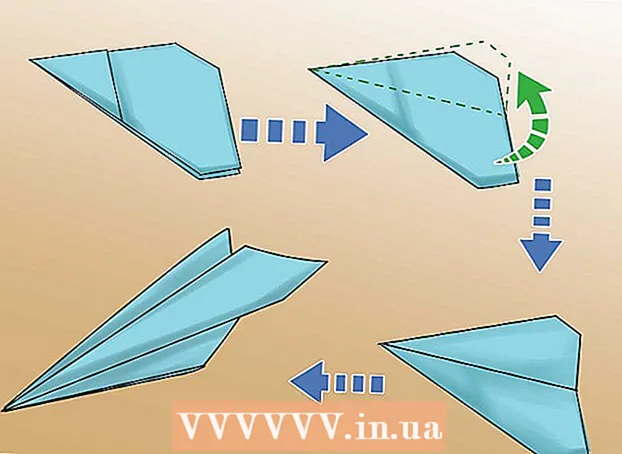Muallif:
Robert Simon
Yaratilish Sanasi:
18 Iyun 2021
Yangilanish Sanasi:
1 Iyul 2024

Tarkib
Ushbu maqola ikkala kompyuterga ham masofadan boshqarish dasturini o'rnatish orqali boshqa kompyuterdan kompyuteringizga kirish va boshqarish bo'yicha ko'rsatma beradi. Ikkala kompyuterda ham dastur o'rnatilgandan so'ng, bitta kompyuterni "server" sifatida o'rnatishingiz mumkin, shunda uni har qanday joydan boshqarish mumkin, har ikkala kompyuter ham internetga ulangan bo'lsa, ochiq manba bo'lishi va to'g'ri dasturiy ta'minot o'rnatilgan bo'lishi. TeamViewer va Chrome Remote Desktop kabi dasturlarni Windows va Mac kompyuterlarida o'rnatish mumkin; Windows Remote Desktop faqat Windows xost kompyuterlarida ishlaydi (Windows 10 Professional operatsion tizimidan foydalangan holda) va unga boshqa Windows yoki Mac kompyuterlari kirishadi.
Qadamlar
Uchinchi usul: Chrome masofaviy ish stoli dasturidan foydalaning
asosiy kompyuterda. Ekranning pastki chap burchagidagi Windows logotipini bosing yoki Windows tugmachasini bosing.
- Masofadagi ish stoli faqat Windows 10 Pro yordamida kompyuterlarga ulanish uchun ishlatiladi. Agar masofaviy kompyuter Windows 10 Home kabi boshqa Windows 10 versiyasini ishlatsa, siz boshqa usuldan foydalanishingiz kerak bo'ladi.

. Bu Boshlash menyusining pastki chap burchagidagi parametr.
, Import masofadan ish stoliga ulanish va dasturni bosing Masofadagi ish stoliga ulanish.
- Mac - Yuklab olish Microsoft masofaviy ish stoli App Store-dan oching Ishga tushirish paneli va dasturni bosing Microsoft masofaviy ish stoli Apelsin.

Asosiy kompyuter nomini kiriting. Siz ma'lumotni masofadan ish stoli oynasining yuqori qismidagi "Kompyuter:" maydoniga kiritasiz.- Mac-da siz avval bosing Yangi Ilova oynasining yuqori chap burchagida (+ New), so'ngra "Shaxsiy kompyuter nomi" maydoniga kompyuteringiz nomini kiriting.
- Shuningdek, kompyuter nomi maydoniga asosiy kompyuterning IP-manzilini kiritishingiz mumkin.

Bosing Ulanmoq (Ulanmoq). Masofadagi ish stoli oynasining pastki qismidagi parametr. Ulangandan so'ng, kompyuteringizning oynasida asosiy kompyuterning ekrani paydo bo'ladi.- Mac-da siz ochilgan ro'yxatdagi yangi yaratilgan ulanish nomini ikki marta bosasiz Mening ish stollarim (Mening monitorim).
Maslahat
- Asosiy kompyuterning "Kutish" yoki "Kutish" vaqtini o'chirib qo'yishni o'ylab ko'ring, chunki siz ushbu rejimda bo'lgan kompyuterga ulana olmaysiz.
- Masofaviy ish stolidan foydalanmoqchi bo'lganingizda Windows kompyuteringizda parolingiz bo'lmasa, masofaviy ish stolini ishlatishdan oldin parolni yaratishingiz kerak.
Ogohlantirish
- Masofadan kirishni xohlagan kompyuter boshqa kompyuter ulanishi uchun yoqilgan bo'lishi kerak.